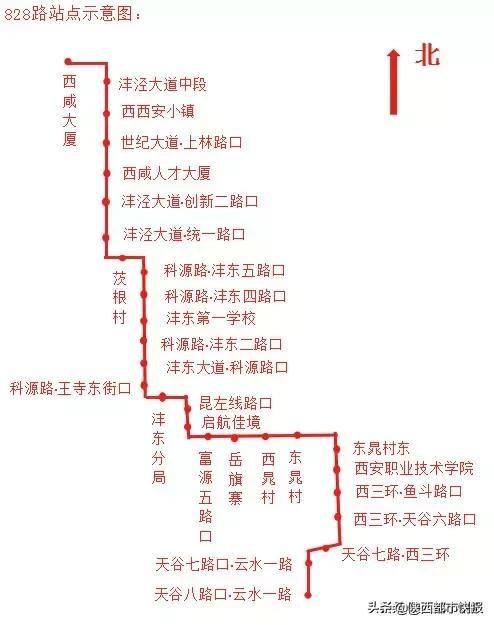wps演示文档直播(在线答疑WPS腾讯智慧白板)
随着各地在线教育政策的落地,全民直播的局面终于尘埃落定了。不过,老师们对于在线答疑的需求却越来越多。今天开始胖胖老师将开设“在线答疑”专栏,和大家分享在线答疑的小技巧,欢迎大家关注哦。
需求情境——来自一线教师的问题驱动有不少老师提出困惑:
“在线答疑一定要制作ppt吗,用word文档可以进行录播吗?”
“录屏工具录制word文档,字太小了,能不能放大一些?”
“用什么方法可以制作在word文档上标注、书写的微视频?”
“word文档录屏可以同时插入白板书写吗?”
......
这里我们梳理一下解决思路:
1.word、wps都可以实现doc、pdf文档文本高亮
2.word、wps都支持阅读板式全屏显示
3.腾讯智慧白板可以实现屏幕标注与独立白板书写微课录制
WPS如何实现阅读板式与文本高亮操作方法:
1.打开文档-视图-阅读板式
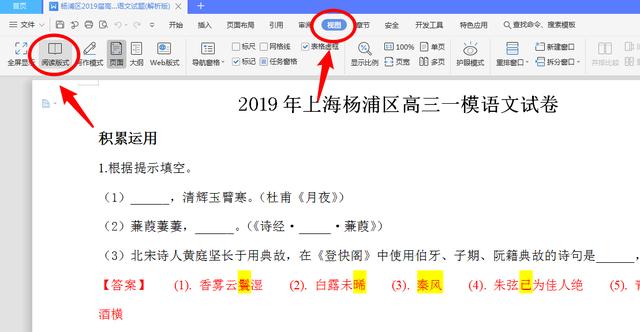
2.大多数情况下,选择“自适应”效果就比较好

3.如果对文字大小有需求,可以在右下角调整显示比例

4.屏幕标注工具,WPS支持对文本内容高亮标记,可以用上方工具栏中的“突出显示”
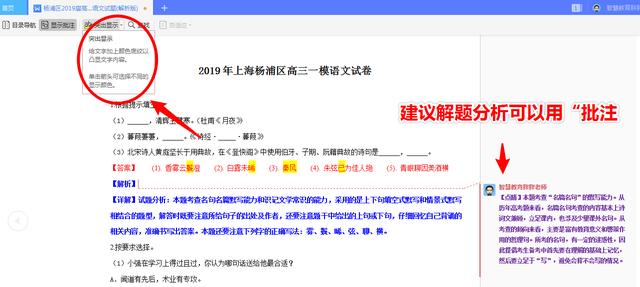
当然,如果您手上有支持触控的电脑(如微软Surface、联想二合一笔记本等),且拥有正版office2016或者订阅office365服务的话,office套件自带的墨迹书写工具体验会更好!推荐土豪小伙伴使用。(一台支持手写的surface至少6000软妹币)

那么如果我们手上没有这些设备怎么办?
解决方案是下载免费好用的腾讯教育应用平台!将WPS与腾讯智慧白板结合起来就能做得更好!
WPS 腾讯智慧白板,轻松录制手写批注微视频操作方法:
1.下载“腾讯教育应用平台”【私信回复“白板”即可获得下载地址】
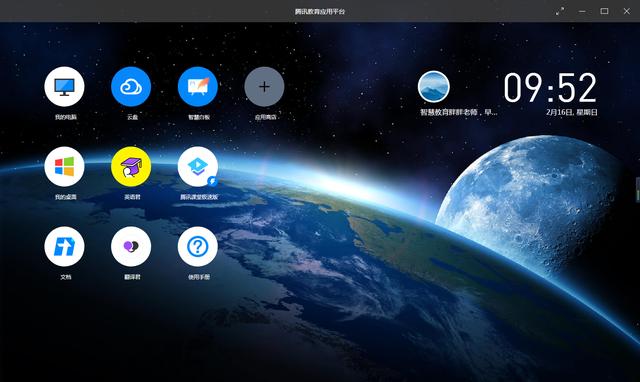
2.双击启动“智慧白板”,目前版本是6.8

3.打开文档进入阅读板式,启动下方工具栏“录课”

4.点击“画笔”工具就可以在屏幕上自由书写和涂鸦了

5.点击录制结束,在资源中就可以看到录制的手写批注微课了

更多有关智慧白板的使用,可以参考胖胖老师之前的推文:
学用系列|腾讯课堂好搭档,智慧白板让你轻松搞定录屏与白板涂鸦
更多玩法期待你的发现这里我们的解决方法并不是唯一好用的,不过是胖胖老师目前使用最顺手的方法,期待来自小伙伴们的经验分享哦。
,免责声明:本文仅代表文章作者的个人观点,与本站无关。其原创性、真实性以及文中陈述文字和内容未经本站证实,对本文以及其中全部或者部分内容文字的真实性、完整性和原创性本站不作任何保证或承诺,请读者仅作参考,并自行核实相关内容。文章投诉邮箱:anhduc.ph@yahoo.com